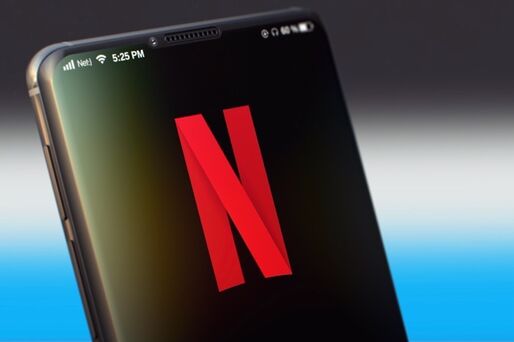Netflixの解約・退会方法は、支払い方法や登録経路によって異なります。この記事では、ケースごとの解約手順を一覧表でわかりやすく紹介。解約時の注意点やタイミング、また解約時によくある疑問点についても詳しく解説します。
上記のサブスク動画配信サービスの比較記事では、各サービスの特徴・月額料金・無料お試し期間の有無などを解説しています。
Netflixの解約・退会方法一覧(ドコモ/au/ソフトバンク/各種支払い方法別)
Netflixは、クレジットカードやデビットカード決済のほか、ドコモ・au・ソフトバンクなど携帯キャリアやJ:COMを通じた「パートナー課金」でも登録できます。
ただし、登録方法や支払い方法によって解約の手順は異なります。自分がどの方法で登録しているかを下の一覧表で確認し、それぞれの手順に沿って解約を進めましょう。
| 支払い(登録)方法 | 解約の主な手順や問い合わせ先 |
|---|---|
| クレジットカード | Netflixアプリ・公式サイトから解約 |
| デビットカード | |
| プリペイドカード | |
| Netflixプリペイド・ギフトカード | |
| PayPay | |
|
auひかりのパッケージ |
|
| ベネフィット・ワンのパッケージ |
|
| BIC WiMAXのパッケージ |
|
| コミュファ光のパッケージ | |
| eo光ネット / オプテージのパッケージ |
|
| J:COM経由 |
|
| NTTドコモのパッケージプラン |
|
| KDDI / auのパッケージプラン |
|
| ソフトバンクのパッケージプラン | |
| 大阪ガスのパッケージ |
|
| QTnet BBIQのパッケージ(※1) |
電話: 0120-86-3727 |
| UQモバイルのパッケージプラン |
|
| UQ WiMAXのパッケージプラン | |
| ワイヤレスゲートWi-Fi + WiMAXのパッケージ |
ワイヤレスゲートサポートセンター:0570-025879/03-6702-0076 |
| YAMADA air mobile WiMAXのパッケージ |
お客様サポートセンター:0120-810-666 |
| App Store(※2) |
|
※1:2025年11月30日付で「Netflixパック」のサービス提供終了(新規受付は9月25日で終了)
※2:2019年以降、新規登録や利用再開時の支払い方法として利用不可
クレジットカードやプリペイドカードなど大半の支払い方法なら、Netflixのアプリから以下の方法で解約できます。
一方、ドコモ・au・ソフトバンクといった携帯キャリアでは、Netflixと組み合わせたポイント還元キャンペーンや専用プランが用意されています。こういったサービスを利用するためにキャリア経由でNetflixを契約している場合には、各キャリアの「マイページ」などから解約手続きをおこなう必要があります。
ただ、一部の通信事業者が提供する「パッケージプラン」では、Netflixを含まないプランへ変更することで解約できるケースも。さらにサービスによっては、Netflix公式サイトで解約したうえで、各社のサポートセンターに連絡し追加の手続きが必要となる場合もあります。解約方法は契約内容によって異なるため、事前に確認しておくことをおすすめします。
Netflixを解約・退会する手順
ここでは、多くのユーザーにあてはまる「Netflixアプリからの解約・退会方法」を紹介します。手順はシンプルで、数分あれば完了できます。
Netflixアプリにログインし、アカウント画面を表示させる
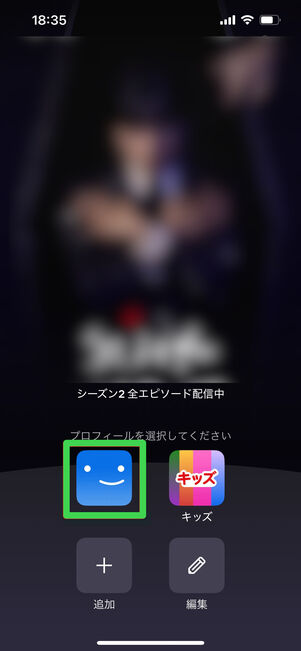
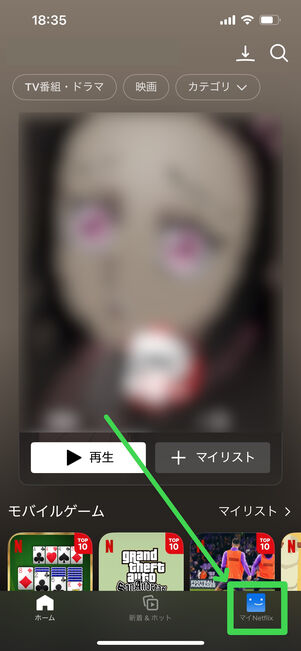
Netflixアプリを立ち上げ、アカウントにログインします。複数のプロフィールを持っている場合、「キッズ」を除くどのプロフィールからでも解約・退会手続きが可能です。
プロフィールを選択後、画面右下のプロフィールアイコンをタップします。
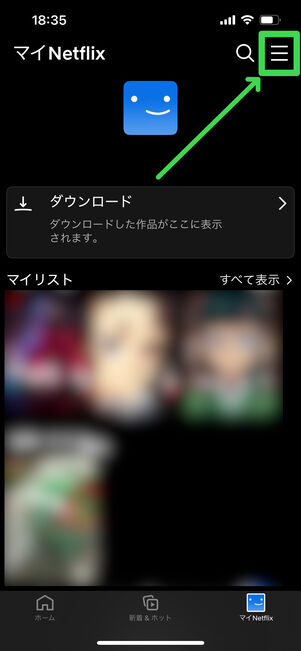

画面右上のメニューボタンをタップし、次の画面でを選択します。
メンバーシップをキャンセルする
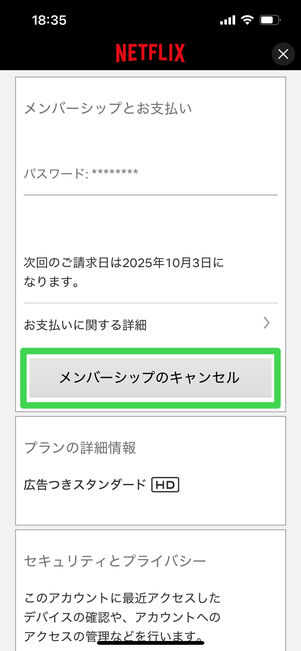
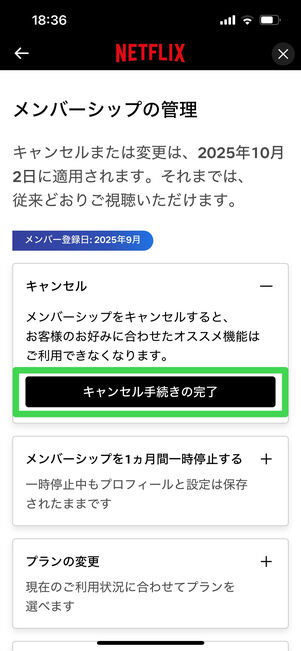
「アカウント」画面でをタップします。
続いて「メンバーシップの管理」画面で「キャンセル」のボックスを開き、[キャンセル手続きの完了]をタップします。
解約・退会手続きが完了する
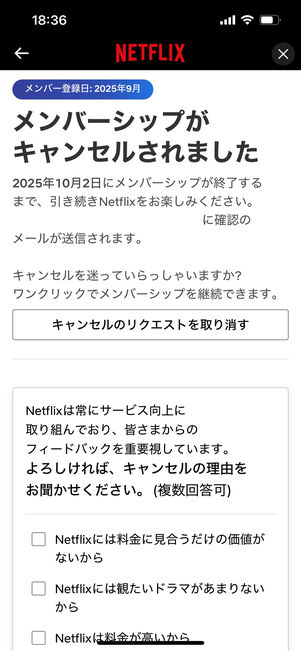
これでNetflixの解約手続きは完了し、「メンバーシップがキャンセルされました」という退会完了画面が表示されます。Netflixは、解約後も契約期間が終了するまで視聴可能です。
なお、解約・退会手続きはメインプロフィール以外(「キッズ」を除く)でも可能です。同一世帯内でアカウントをシェアしている場合、他の人が誤ってNetflixを再開してしまう可能性があります。対策として、解約後にアカウントメニュー内「セキュリティとプライバシー」の項目でを選択した上で、パスワードを変更しておくことをおすすめします。
Netflixのアカウントを完全に削除する方法
Netflixでは解約後24カ月経過すると、アカウントが自動的に削除されます。それよりも早くアカウントを削除したい場合には、NetflixアプリまたはNetflixゲームアプリから手続きができます。解約手続きとアカウント削除手続きを同時におこなう場合、請求期間の最終日に解約処理がされ、その後アカウントが完全に削除されます。
各種アプリからアカウント削除ができない場合、解約手続きをした後に登録していたメールアドレスからNetflix(privacy@netflix.com)に連絡し、アカウントの削除処理をリクエストすることも可能です。
なお、不正行為の防止や会計上の目的、また利用規約の施行などの法的理由のために、アカウントの削除後もNetflixには一部の情報が保持されています。これには、デバイス識別子やアカウントに関連付けられているメールアドレス、暗号化・ハッシュ化された支払い情報などが含まれます。
Netflixアプリのアカウントメニューにアクセスする
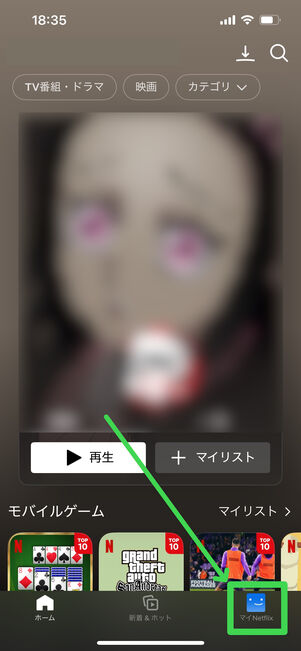
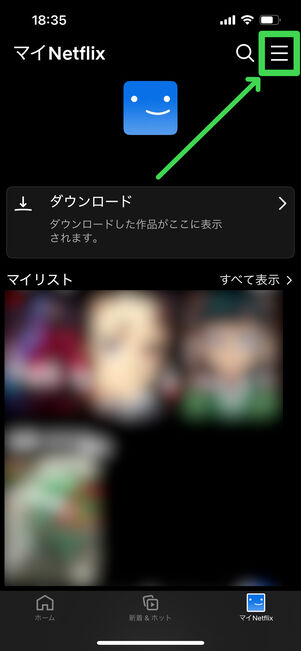
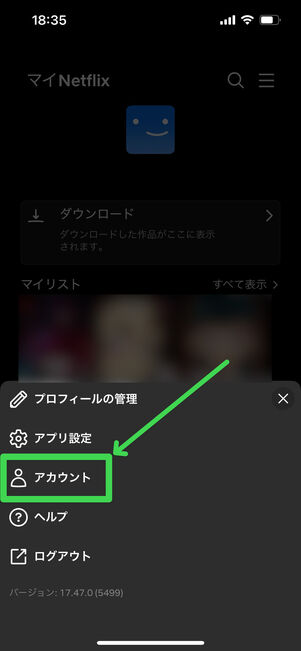
Netflixアプリ画面右下のプロフィールアイコンをタップします。
続いて右上のメニューボタンからを選択します。
「アカウント削除」からアカウントの削除を完了させる

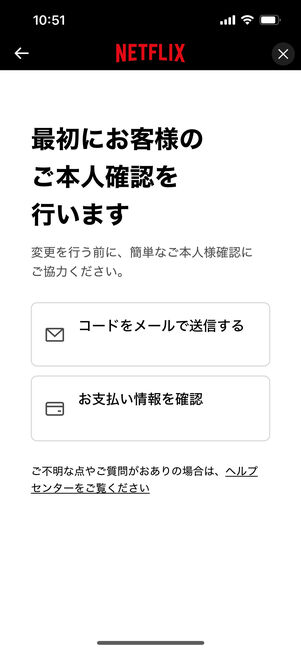
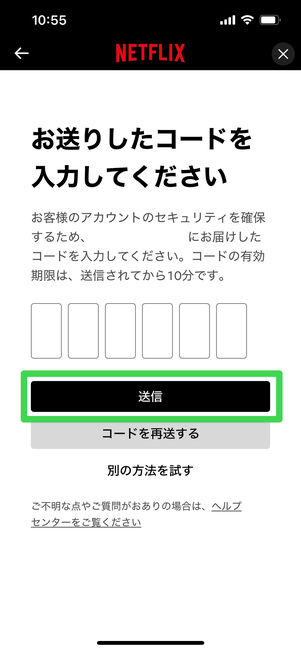
次の画面でをタップします。ここで本人確認が必要になるケースがあります。その場合、登録しているメールアドレスや携帯電話番号(SMS)に送信される6桁のコードを入力して手続きを続行しましょう。
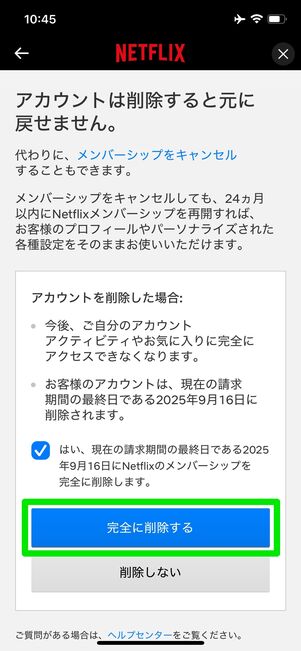
次の画面で、アカウント削除に関する注意書きにチェックをしてをタップします。登録していたメールアドレスに手続き完了メールが送信されます。
アカウントの削除は、請求期間の最終日より前であれば、いつでも取り消すことができます。Netflixを再開したい場合は、新しいアカウントの登録が必要です。
Netflixを解約・退会する際の注意点
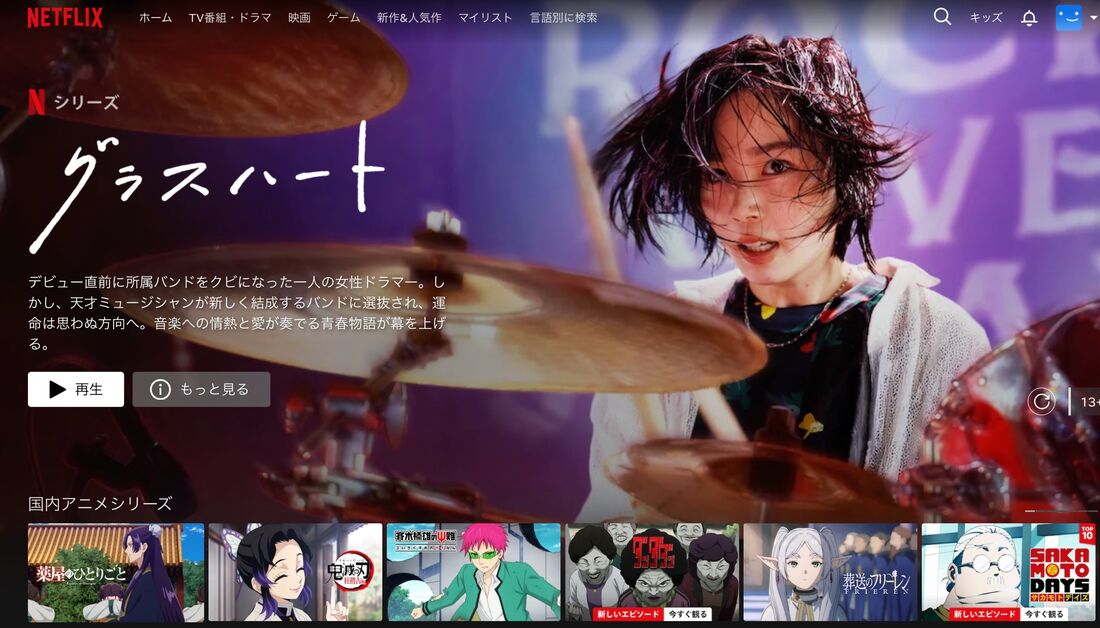
Netflixでは、支払い(登録)方法によって解約の手順が違ったり、日割りの返金がなかったりと、さまざまな注意点があります。
契約最終日まで視聴できる(料金の日割りはない)
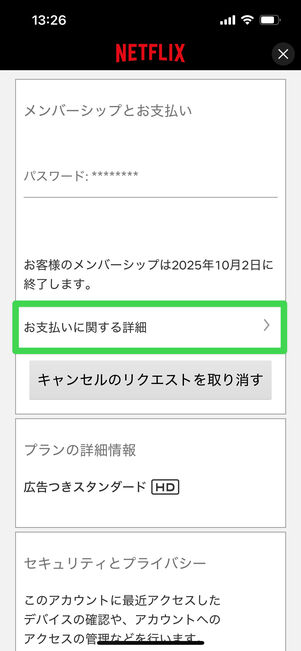
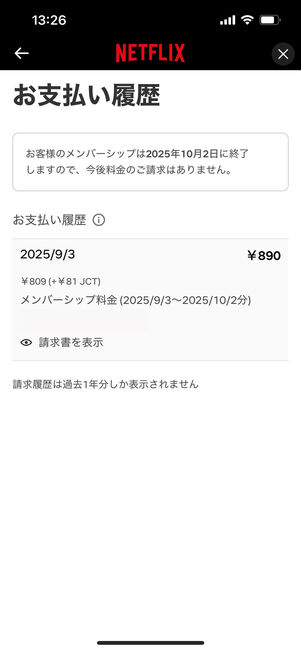
Netflixでは、日割りでの返金はおこなわれません。解約しても、請求期間が終了してアカウントが閉鎖されるまでは引き続き視聴できます。
アカウントの有効期限は、Netflixアプリまたは公式サイトのアカウントメニュー内にあるから確認できます。
プリペイド・ギフトカードの残高がなくなるまで利用できる
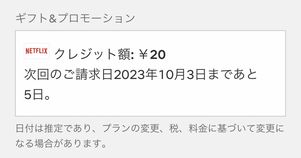
Netflixのプリペイド・ギフトカードの残高がアカウントに残っている場合、解約手続きが完了した後も、プリペイド・ギフトカード残高に相当する日数(月数)分、継続して視聴できます。
残高は、NetflixアプリまたはNetflix公式サイトの→から確認可能です。
アプリの削除やログアウトをしても解約したことにはならない
Netflixアプリをアンインストール(削除)したり、ログアウトしただけでは解約にはなりません。解約するには、Netflix公式サイトやアプリから手続きする必要があります。
また、ドコモ・au・ソフトバンクなどの携帯キャリアや、J:COMをはじめとする提携サービスを通じて契約している場合は、各サービスのサポートページやマイページから別途解約手続きをおこなう必要があります。契約経路によって方法が異なるため、事前に確認しておくと安心です。
アカウントは24カ月間保存、再契約やマイリストの確認も可能
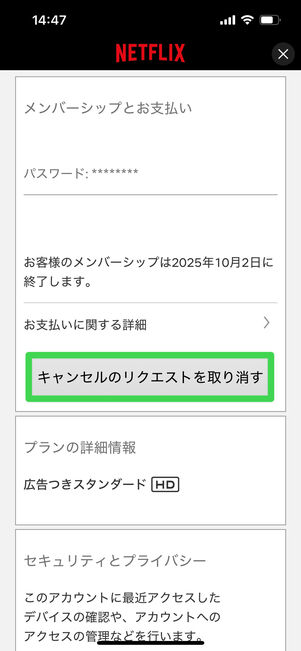
視聴期間が残っていれば、アカウントメニューからすぐに再開できる
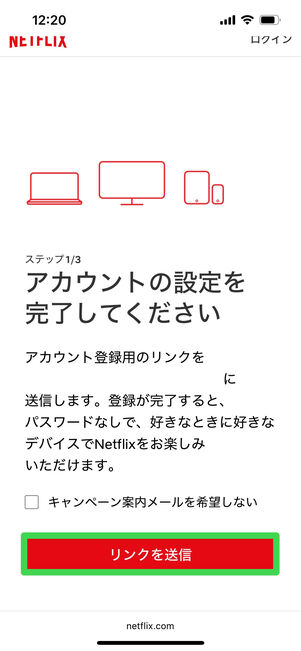
視聴期間が終了している場合、アカウントの再設定が必要
Netflixでは、解約後もアカウントが24カ月間保存されます。この期間内に再契約すれば、プロフィールや視聴履歴、マイリストに追加した作品、パーソナライズされたおすすめ情報などをそのまま引き継ぐことができます。
まだ視聴期間が残っている場合は、アプリのアカウントメニューからスムーズに再開可能です。一方、Netflixを解約して視聴期間がすでに終了している場合、アプリからではなくNetflixの公式サイトで再契約する必要があります。その際、登録したメールアドレスに送信されるリンクにアクセスし、案内に沿ってアカウントを再設定してください。
電話やチャットでも解約できる
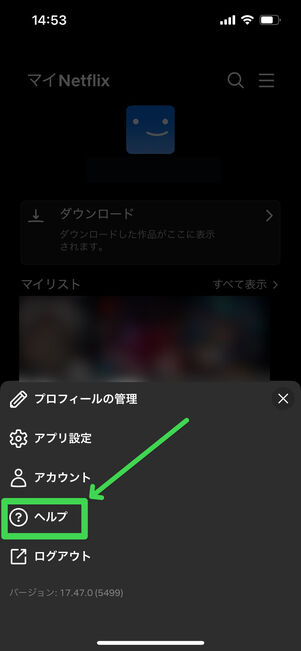
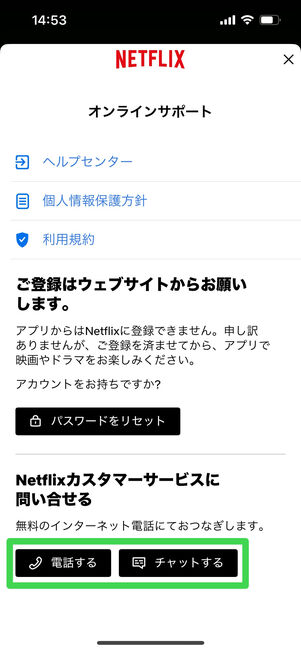
Netflixは、公式サイトから直接登録し、支払い方法に「クレジットカードもしくはデビットカード」「PayPay」「携帯電話の請求に合算」「ギフトコード」のいずれかを選択した場合、電話やチャットから解約することもできます。
Netflixアプリ右下のアイコンをタップし、メニューボタンからを選択します。
画面下部で、あるいはのいずれかを選択しましょう。
Netflixの解約に関するよくある疑問と答え
Netflixが解約できないのはなぜ?
解約ができないときは、「契約経路に合った手続きをしていない」「アプリの削除やログアウトをしただけで済ませている」といったケースが考えられます。
Netflixの解約手順は、登録した支払い方法や契約経路によって異なります。クレジットカードやプリペイドカードで登録した場合は、公式サイトやアプリのアカウント画面から手続きできますが、ドコモ・au・ソフトバンクなど携帯キャリアやJ:COMなどの提携サービス経由で登録した場合は、各サービスのマイページやサポート窓口から解約する必要があります。
解約ができない場合、アカウント画面には契約経路に応じたキャンセル手順や問い合わせ先が簡易的に案内されるので、まずはそこを確認してみましょう。
解約したのに引き続き見られるのはなぜ?
Netflixは解約してもすぐに利用停止にはならず、契約期間が終了するまでは視聴できます。
Netflixは、解約手続きをしても請求済みの期間が終わるまではサービスを利用できます。契約の有効期限は、Netflixアプリや公式サイトのアカウントメニューにある「お支払いに関する詳細」から確認可能です。有効期限が過ぎると自動的にアカウントが閉鎖され、視聴できなくなります。
解約できているかどうかはどこで確認できる?
アカウント画面に「キャンセルのリクエストを取り消す」ボタンが表示されれば解約済みです。
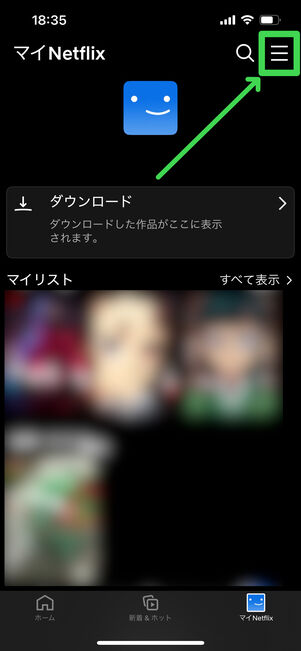
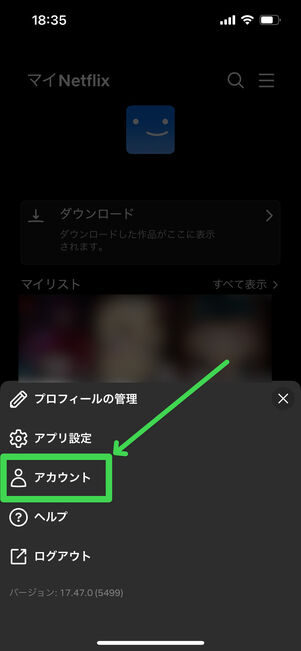
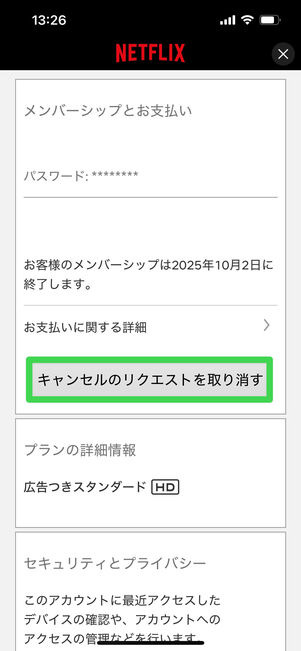
メニュー内[アカウント]から契約状態の確認ができる(上図はNetflixアプリの例)
NetflixアプリまたはNetflix公式サイトにログインし、メニューボタンから[アカウント]を選択。「メンバーシップとお支払い」欄から現状が確認できます(「キャンセルのリクエストを取り消す」が表示される)。
解約のベストタイミングはいつ?
Netflixには日割りの返金がなく、基本的にいつ解約しても損はありません。
ただし、解約手続きを忘れて更新日を過ぎてしまうと、翌月の料金が自動的に発生します。解約を決めている場合は、更新日の前日までに余裕をもって手続きするのがおすすめです。アカウントの「お支払いに関する詳細」から更新日を確認しておくとよいでしょう。
解約後にアカウントは復元できる?
解約から24カ月以内であれば、アカウント情報が復元できます。
Netflixでは、解約してもアカウントが24カ月間保存されるため、この期間内に再契約すれば以前のデータをそのまま引き継ぐことができます。復元される情報は以下の通りです。
- プロフィール
- マイリストに保存した作品
- 視聴履歴
- あなたにオススメ
- マイ評価
- アカウント詳細
- ゲームプレイの履歴
- ゲームのセーブデータ
ドコモ経由でNetflixに登録した場合の解約方法は?
ドコモユーザーのマイページ「My docomo」から解約手続きをおこないます。
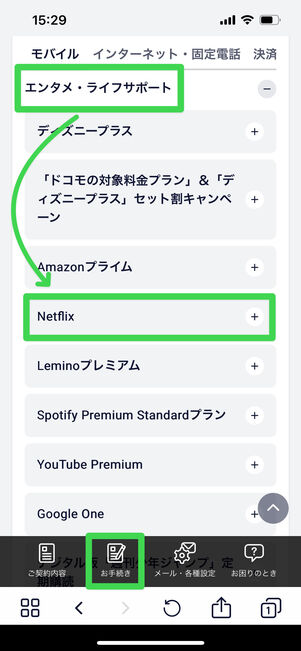
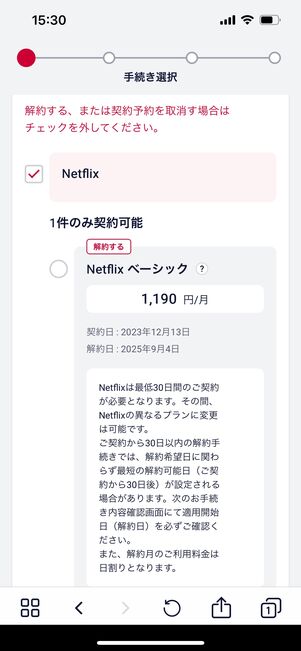
「爆アゲ×Netflix」などを利用して登録している場合、Netflixとの直接契約ではなくドコモ経由での契約となります。そのため、Netflixのアカウントページから解約することはできず、「My docomo」で手続きをおこなう必要があります。
なお、Netflixと直接契約したうえで支払い方法として「ドコモの電話料金合算払い」を選択しているケースもあります。この場合はドコモ経由の契約ではないため、Netflixのアカウントページから解約が可能です。
- My docomoにdアカウントIDでログインする
- 「お手続き」のタブを選択
- →の順に選択し、のボタンをタップ
- 「Netflixのお手続き」ページで契約中のNetflixプランのチェックを外し、解約時期を「月末解約」あるいは「即時解約」から選択後、をタップする
- 解約受付確認メールの送信先を入力する
- 注意事項を確認し、「Netflix(プラン名)の注意事項等に同意する」にチェックを入れた後、を選択
- 手続き内容を最終確認し、を押せば解約完了
Netflixの公式サイトから解約できない場合は?
パートナー企業経由でNetflixのパッケージプランを解約する必要があります。
Netflixのアカウントページ「メンバーシップのキャンセル」から解約できない場合、NTTドコモやau、ソフトバンク、J:COMといったパートナー経由での決済方法が選択されています。解約は、各企業のサービスサイトやカスタマーサポート(上述)に問い合わせるなどして手続きをおこないましょう。
Netflixを解約したのに請求されているのはなぜ?
アカウントを共有していたメンバー、または自分自身が誤って再登録してしまった可能性があります。また、クレジットカードや携帯キャリアの請求タイミングにも注意が必要です。
Netflixを解約したのに請求が続いている場合、何らかの理由でアカウントが再登録されているケースが考えられます。この場合は、アカウントを削除するか、パスワードを変更して不正利用を防ぎましょう。パスワードの変更前には、アカウントメニューの「セキュリティとプライバシー」から「すべてのデバイスからログアウト」を実行しておくと安心です。
また、請求の発生日がずれて見えるケースもあります。クレジットカード決済では、利用月の料金がカード会社の締め日や規約に従って請求されるため、解約後もしばらくは明細に反映されることがあります。
さらに、ドコモ・au・ソフトバンクなどの携帯キャリアや、J:COMなどパートナー企業を通じた「パッケージプラン」で契約している場合、それぞれ独自の決済サイクルがあります。契約先の規約や過去の支払い履歴を確認すると状況が把握しやすいでしょう。不明点があればNetflixのヘルプセンターに問い合わせてみてください。